文章目錄
- 1. 安裝x11vnc
- 2. 本地遠程連接測試
- 3. Deepin安裝Cpolar
- 4. 配置公網遠程地址
- 5. 公網遠程連接Deepin桌面
- 6. 固定連接公網地址
- 7. 固定公網地址連接測試
x11vnc是一種在Linux系統中實現遠程桌面控制的工具,它的原理是通過X Window系統的協議來實現遠程桌面的展示和控制。在Linux系統中,X Window系統是用于圖形界面顯示的基礎架構,它通過客戶端-服務器的方式工作,x11vnc就是作為一個服務器程序來運行,接受客戶端的連接并提供遠程桌面服務。
Cpolar內網穿透是一種安全的內網穿透云服務,可以將內網下的本地服務器通過安全隧道暴露至公網,使得公網用戶可以正常訪問內網服務。它支持HTTP、HTTPS、TCP協議端口映射。
下面介紹在Deepin中安裝x11vnc工具,并結合Cpolar內網穿透工具實現無公網IP也可以遠程連接Deepin精美的桌面.
1. 安裝x11vnc
首先更新倉庫
sudo apt update
執行下面命令安裝x11vnc
sudo apt install x11vnc -y
安裝完成后設置密碼,注意該密碼是連接時需要輸入的密碼!
x11vnc -storepasswd
執行后會提示輸入兩遍密碼,按照提示輸入即可

上面密碼設置后,保存在這個位置/home/jon/.vnc/passwd(具體以自己顯示路徑為準),需要把這個密碼文件復制一份到/etc/x11vnc.pass這個路徑,執行下面命令復制
sudo cp /home/jon/.vnc/passwd /etc/x11vnc.pass
復制完成后,設置x11vnc開機啟動,創建系統服務文件
sudo vim /lib/systemd/system/x11vnc.service
把下面內容復制到里面,復制完成后記得保存
[Unit]
Description=Start x11vnc at startup.
After=multi-user.target[Service]
Type=simple
ExecStart=/usr/bin/x11vnc -auth guess -forever -loop -noxdamage -repeat -rfbauth /etc/x11vnc.pass -rfbport 5900 -shared[Install]
WantedBy=multi-user.target
設置好后, 通過下面系列命令設置啟動和開機自啟
#設置開機自啟
sudo systemctl enable x11vnc#啟動x11vnc
sudo systemctl start x11vnc#查看狀態
sudo systemctl status x11vnc
執行上面啟動和設置開機自啟后,再執行查看狀態命令,可以看到x11vnc運行正常,x11vnc安裝完畢,下面進行本地測試連接
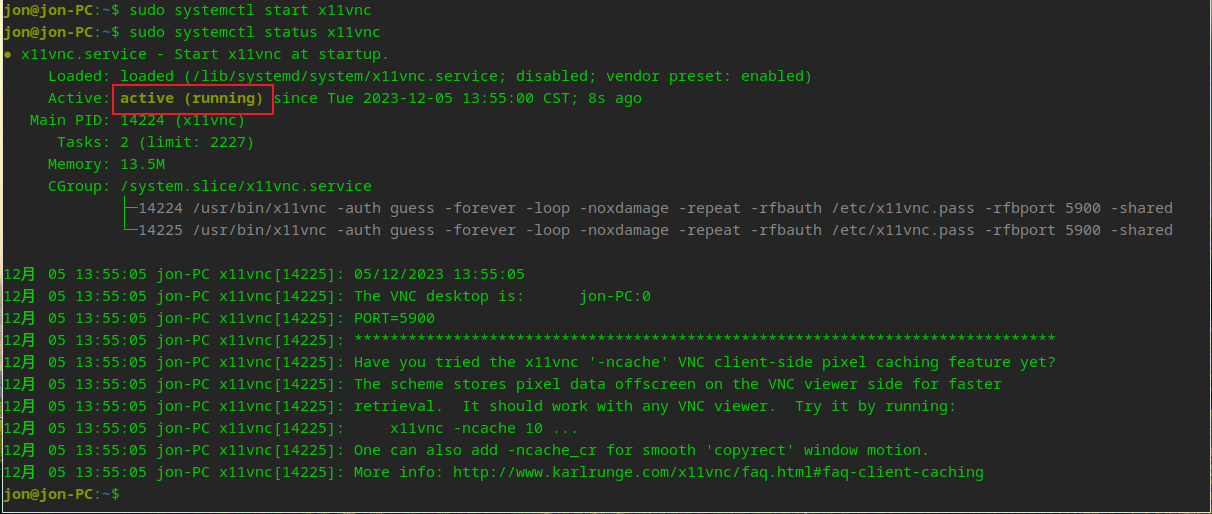
2. 本地遠程連接測試
Windows 需要下載vnc客戶端,進入官網下載https://www.realvnc.com/en/connect/download/viewer/
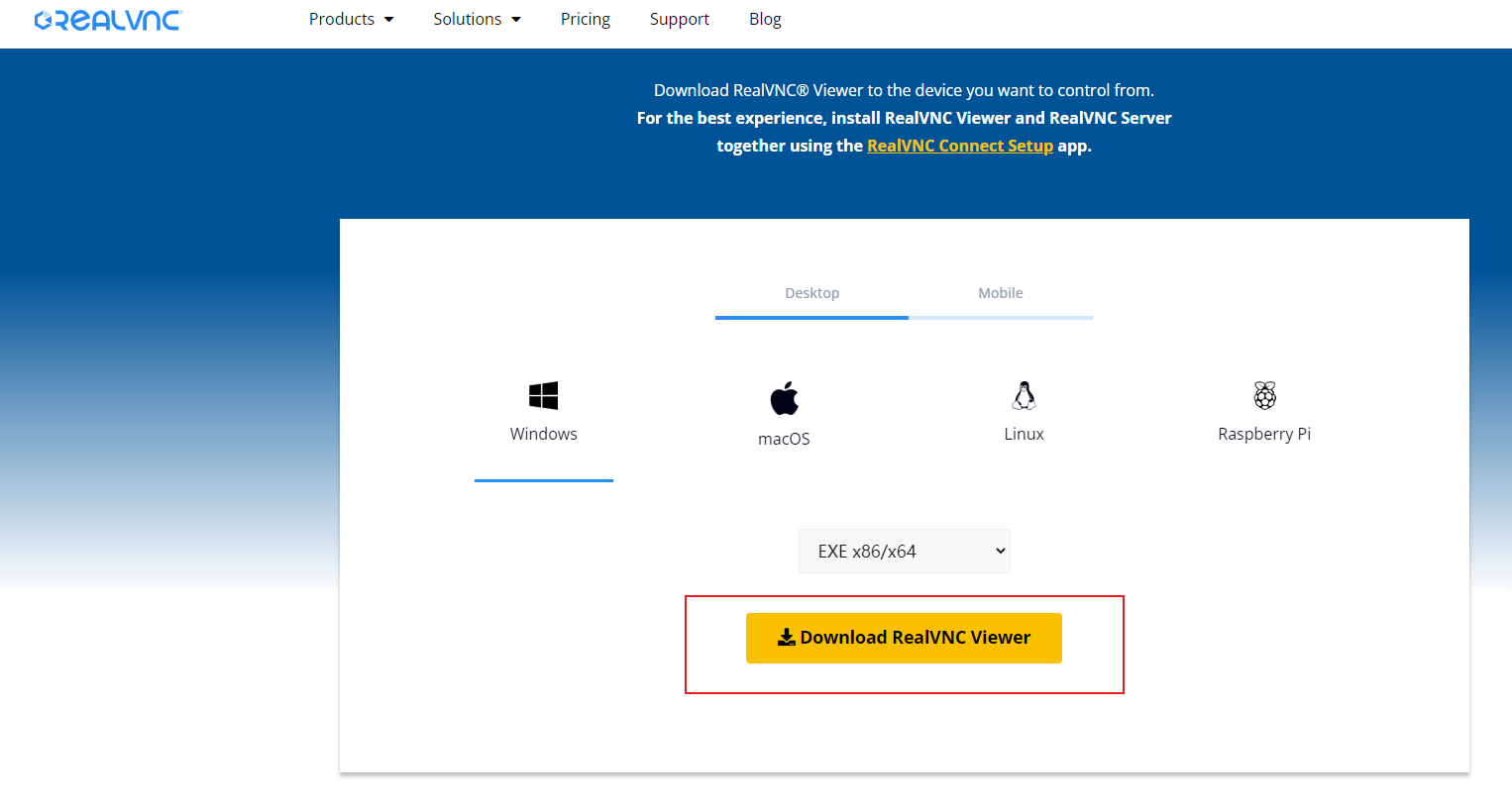
下載后直接安裝即可,安裝完成打開軟件,輸入局域網IP,然后回車
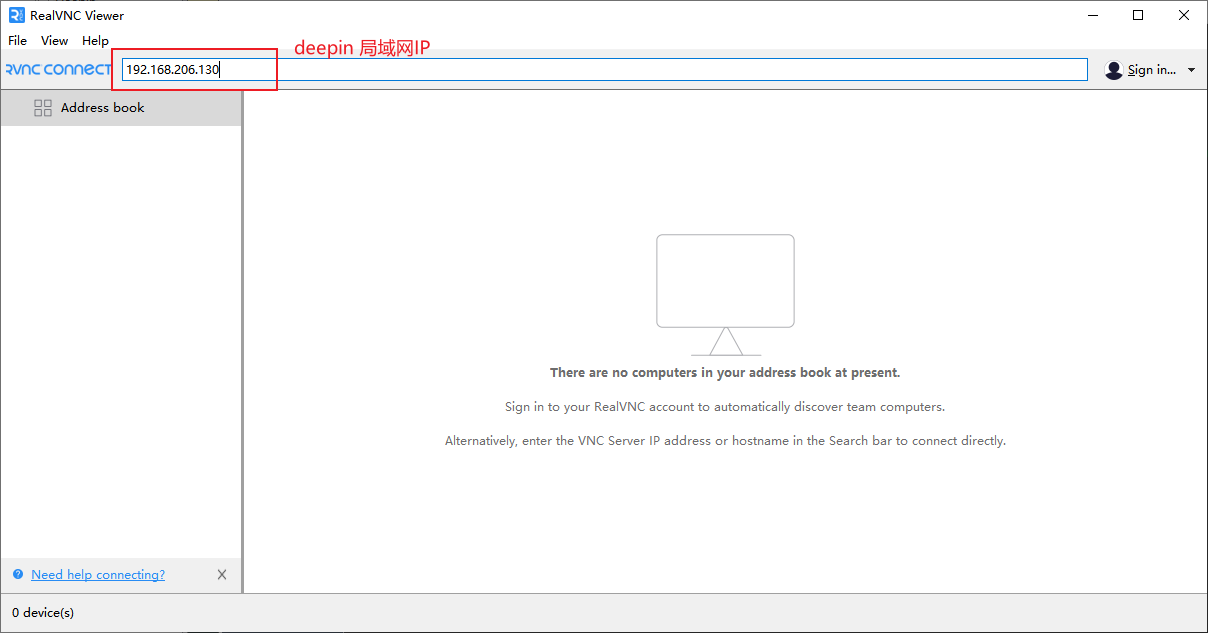
出現提示框,選擇勾選不再提示,點擊continue
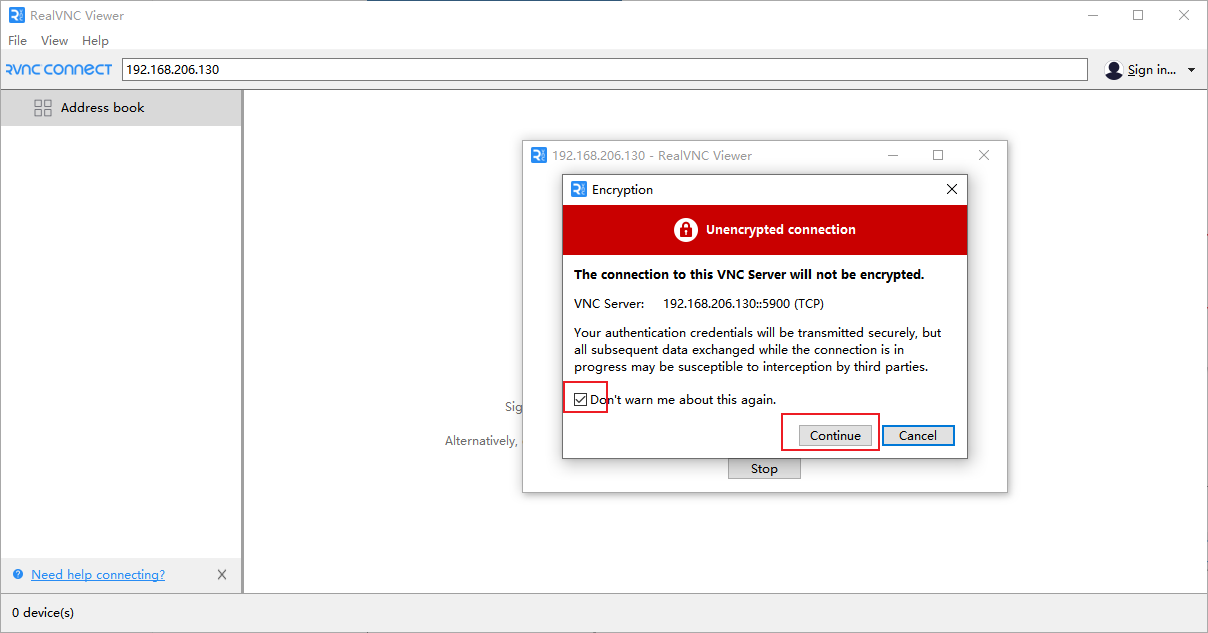
然后輸入安裝時候設置的密碼,可以選擇保存密碼,點擊OK
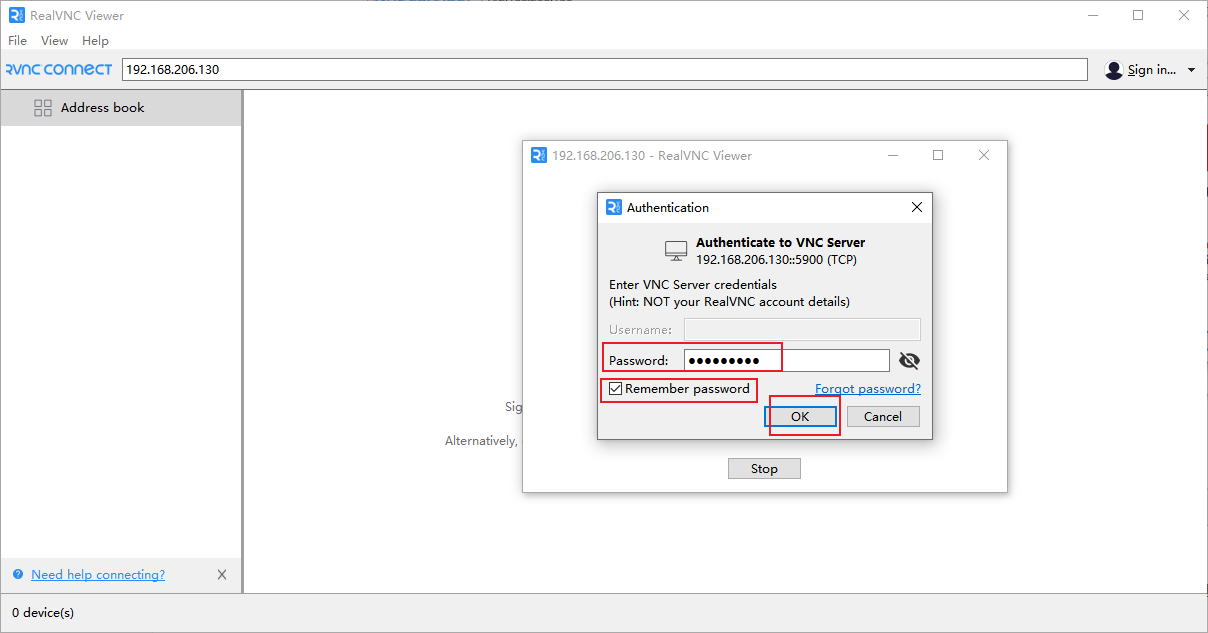
這樣就可以看到了Deepin精美的桌面,本地安裝測試就算完成了,下面進行遠程訪問連接設置,首先安裝cpolar內網穿透工具
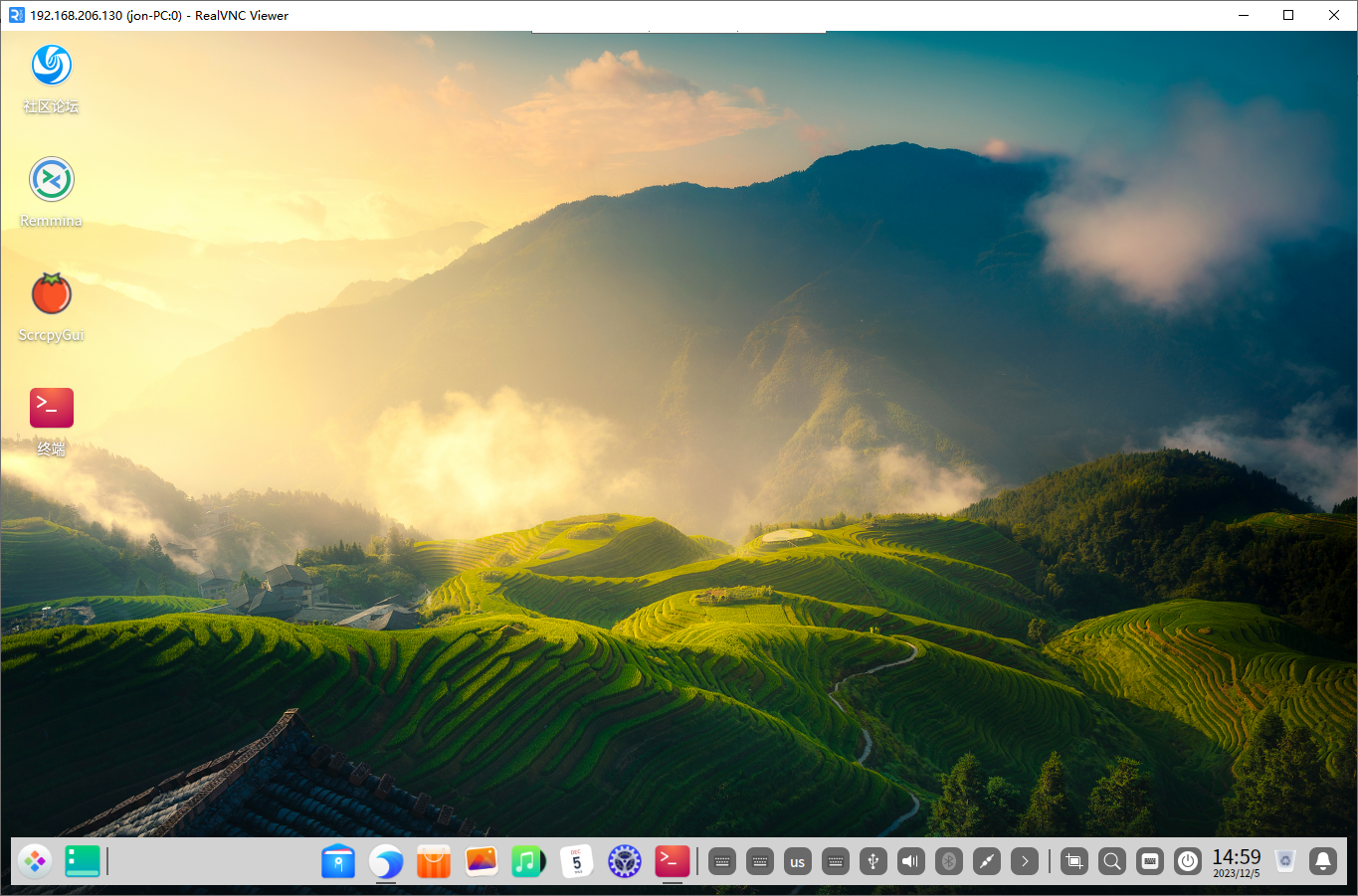
3. Deepin安裝Cpolar
Deepin 是基于Linux 的系統,可以使用cpolar Linux 安裝方式一鍵快捷安裝,在Deepin的命令終端界面,我們輸入下面指令,如首次使用,可以在下方官網鏈接中注冊賬號!
cpolar官網地址: https://www.cpolar.com
- 使用一鍵腳本安裝命令(執行命令后如果卡住表示需要輸入Deepin sudo的密碼)
curl -L https://www.cpolar.com/static/downloads/install-release-cpolar.sh | sudo bash
- 向系統添加服務
sudo systemctl enable cpolar
- 啟動cpolar服務
sudo systemctl start cpolar
cpolar安裝和成功啟動服務后,瀏覽器上訪問9200端口即:【http://127.0.0.1:9200】,使用cpolar官網注銷的賬號登錄,登錄后即可看到cpolar web 配置界面,接下來在web 界面配置即可
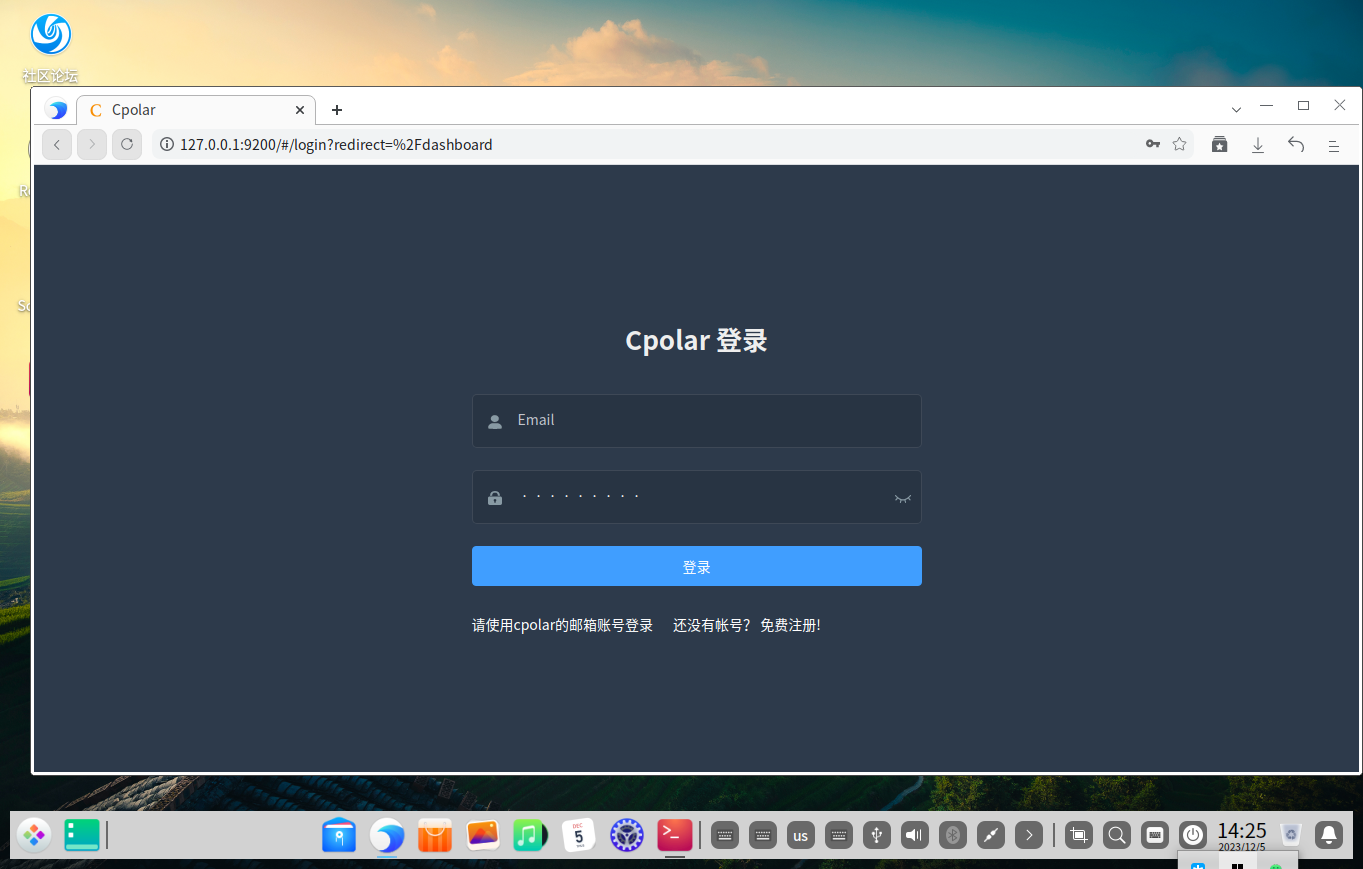
4. 配置公網遠程地址
登錄cpolar web UI管理界面后,點擊左側儀表盤的隧道管理——創建隧道:
- 隧道名稱:可自定義,注意不要與已有的隧道名稱重復
- 協議:tcp
- 本地地址:5900 (x11vnc默認端口)
- 域名類型:臨時隨機TCP端口
- 地區:選擇China
點擊創建
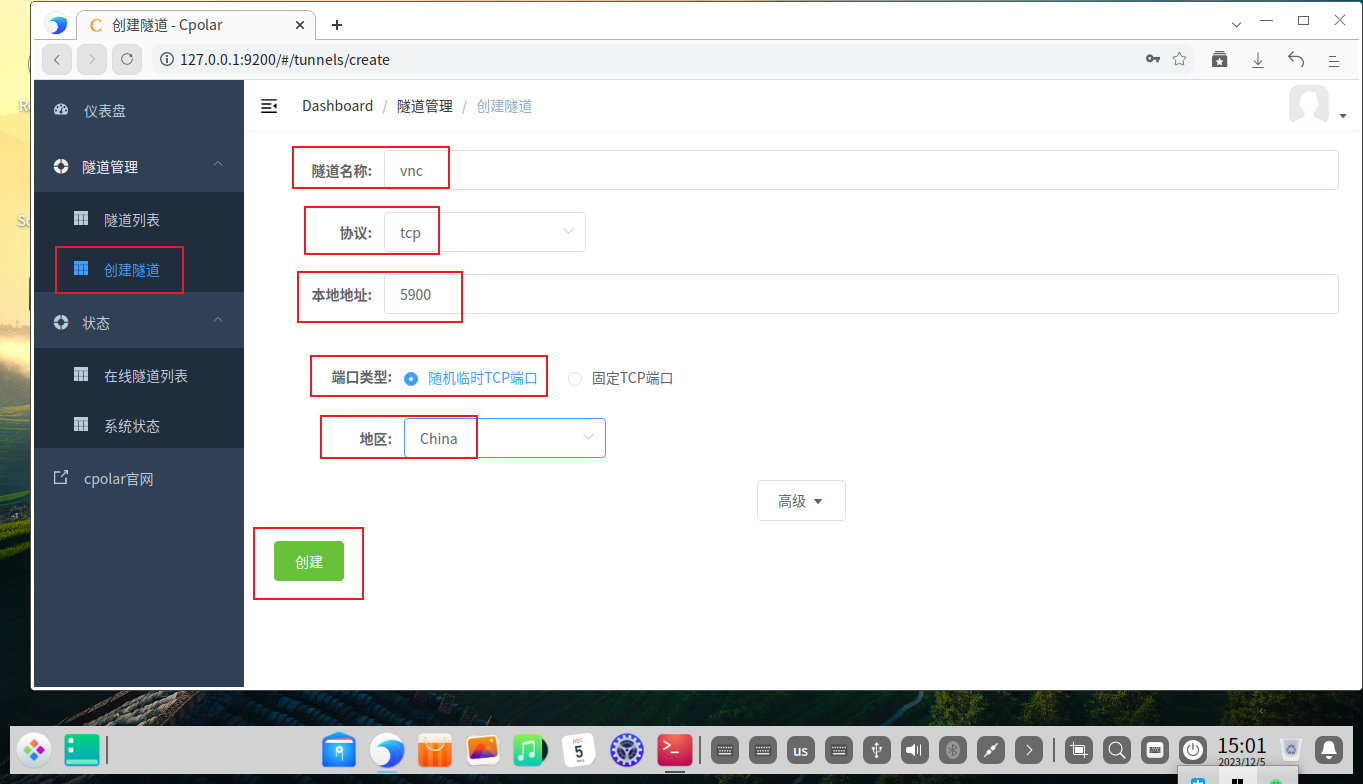
然后打開左側在線隧道列表,查看剛剛創建隧道后生成的 遠程 tcp連接的地址,這個地址就是公網連接地址,我們可以在任意設備上使用該地址在VNC客戶端進行遠程桌面連接

5. 公網遠程連接Deepin桌面
上面在Cpolar中創建了遠程Deepin 桌面的VNC公網地址,現在再次打開VNC客戶端,輸入Cpolar中的公網地址,然后回車
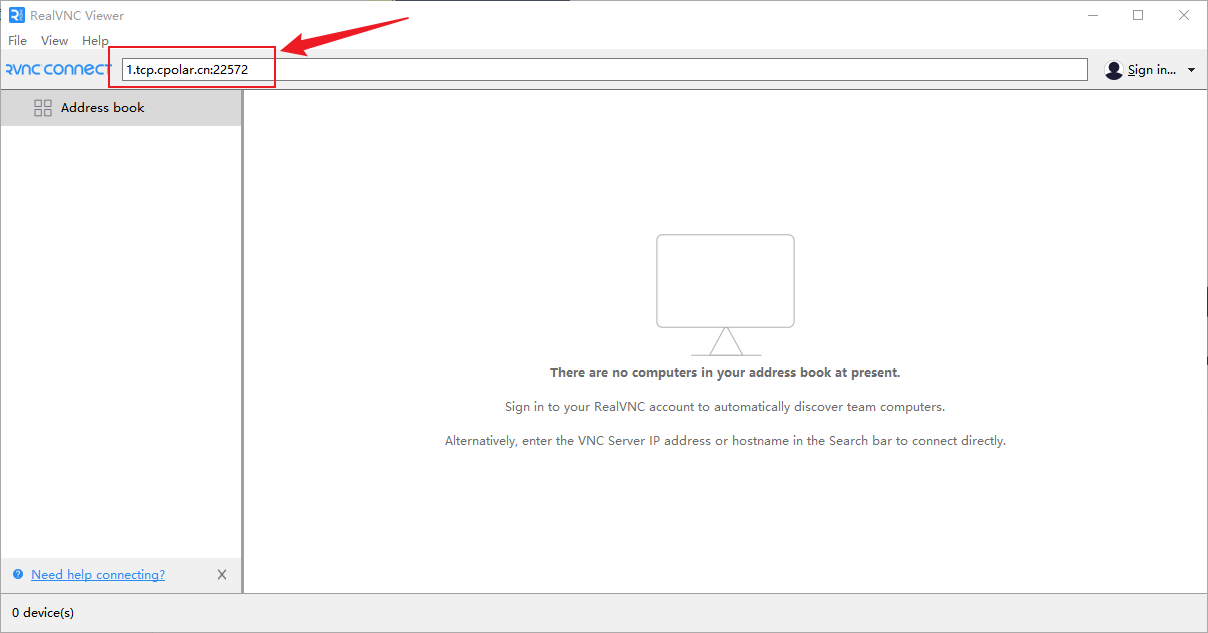
出現提示框,勾選不再提示,然后點擊continue
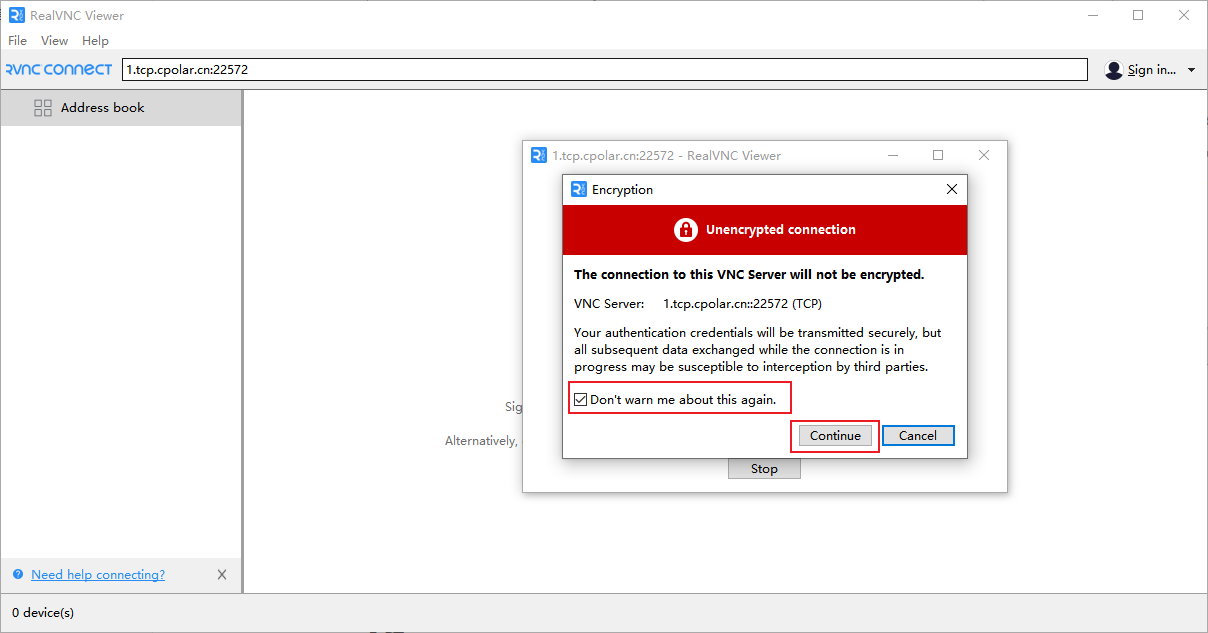
輸入登錄的密碼
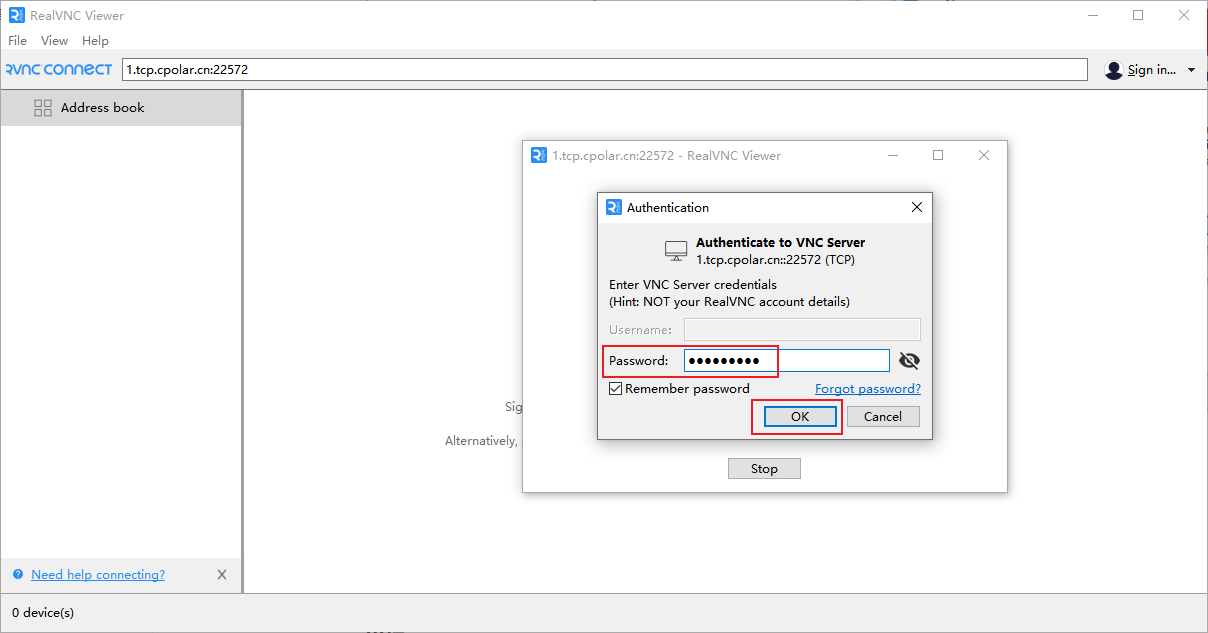
我們可以看到遠程連接成功,看到了我們精美的Deepin 桌面,這樣我們一個遠程Deepin桌面的公網地址就設置好了
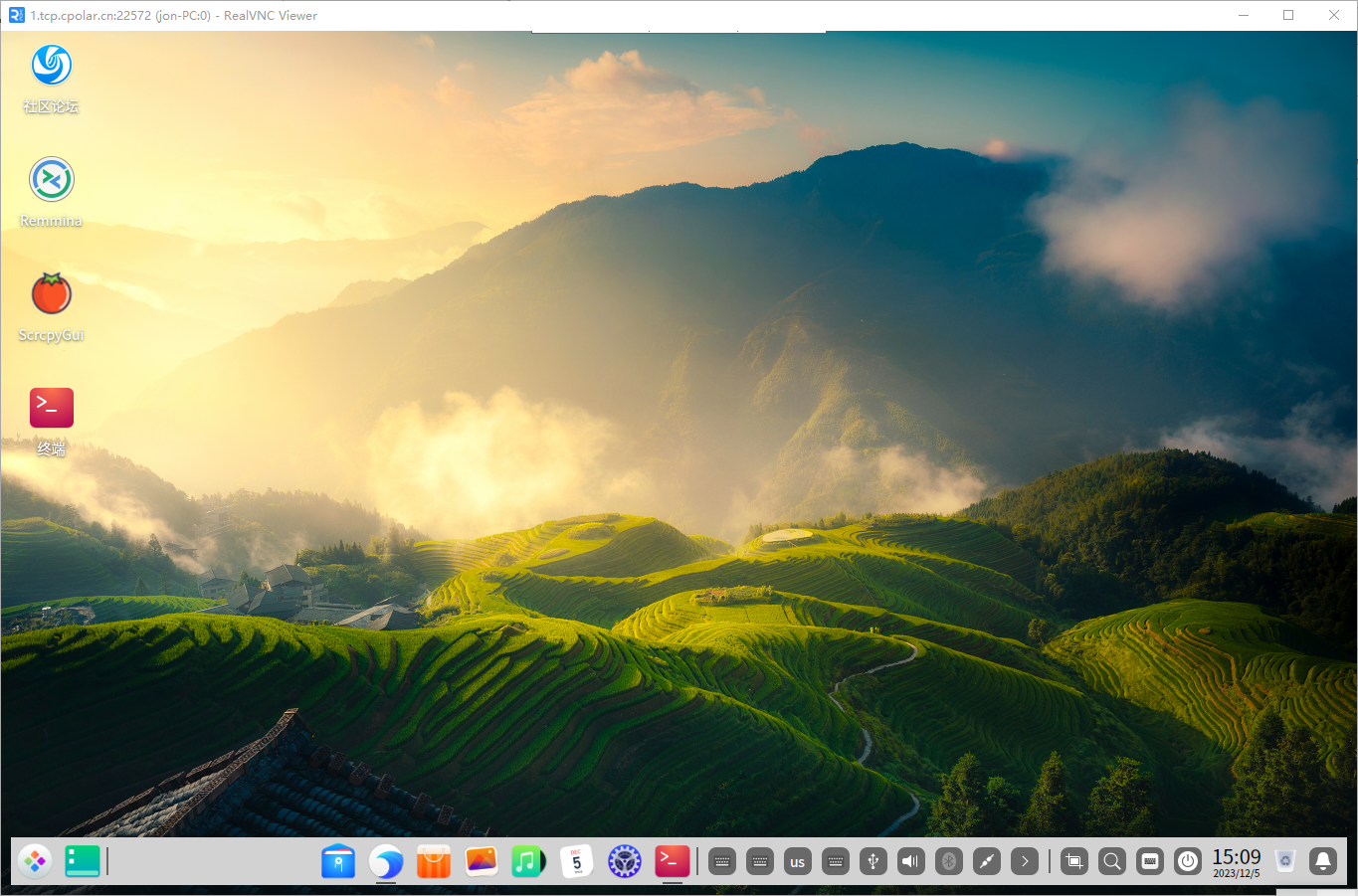
小結
上面為了更好地演示,我們在前述過程中使用了Cpolar生成的隧道,其公網地址是隨機生成的。
這種隨機地址的優勢在于建立速度快,可以立即使用。然而,它的缺點是網址是隨機生成,這個地址在24小時內會發生隨機變化,更適合于臨時使用。
我一般會使用固定TCP域名,原因是我希望將地址發送給同事或客戶時,它是一個固定、易記的公網地址,這樣更顯正式,便于流交協作。
6. 固定連接公網地址
要注意的是,以上步驟使用的是隨機臨時tcp端口地址,所生成的公網地址為隨機臨時地址,該公網地址24小時內會隨機變化。我們接下來為其配置固定的TCP端口地址,該地址不會變化,設置后將無需每天重復修改地址。
配置固定tcp端口地址需要將Cpolar升級到專業版套餐或以上。
保留一個固定tcp地址
登錄Cpolar官網,點擊左側的預留,找到保留的tcp地址,為VNC隧道保留一個固定tcp地址:
- 地區:選擇China vip
- 描述:即備注,可自定義
點擊保留
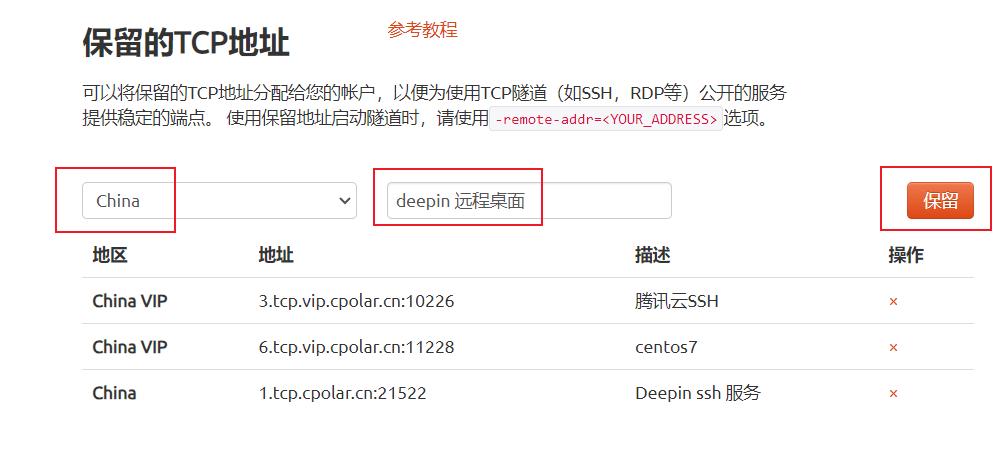
地址保留成功后,系統會生成相應的固定公網地址,將其復制下來
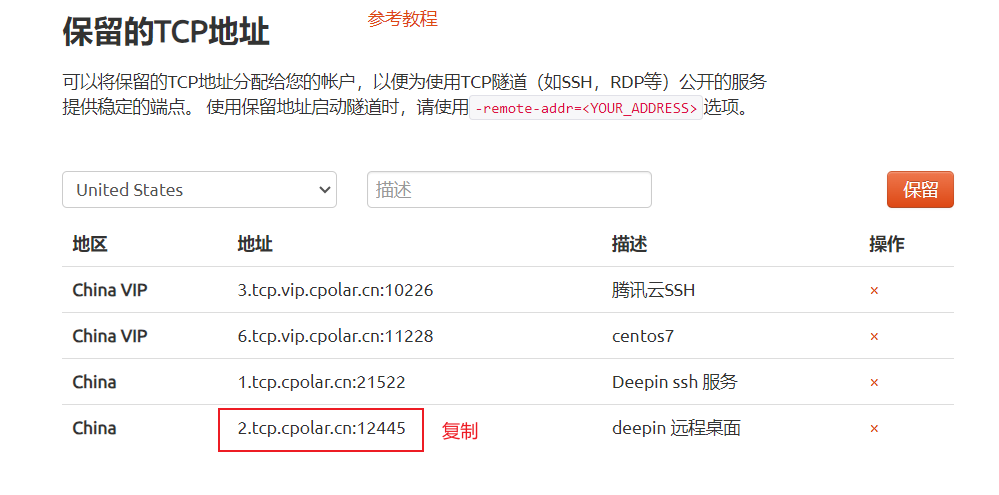
打開Cpolar web ui管理界面,點擊左側儀表盤的隧道管理——隧道列表,找到我們上面創建的TCP隧道,點擊右側的編輯

修改隧道信息,將保留成功的固定tcp地址配置到隧道中
- 端口類型:修改為固定tcp端口
- 預留的tcp地址:填寫官網保留成功的地址,
點擊更新
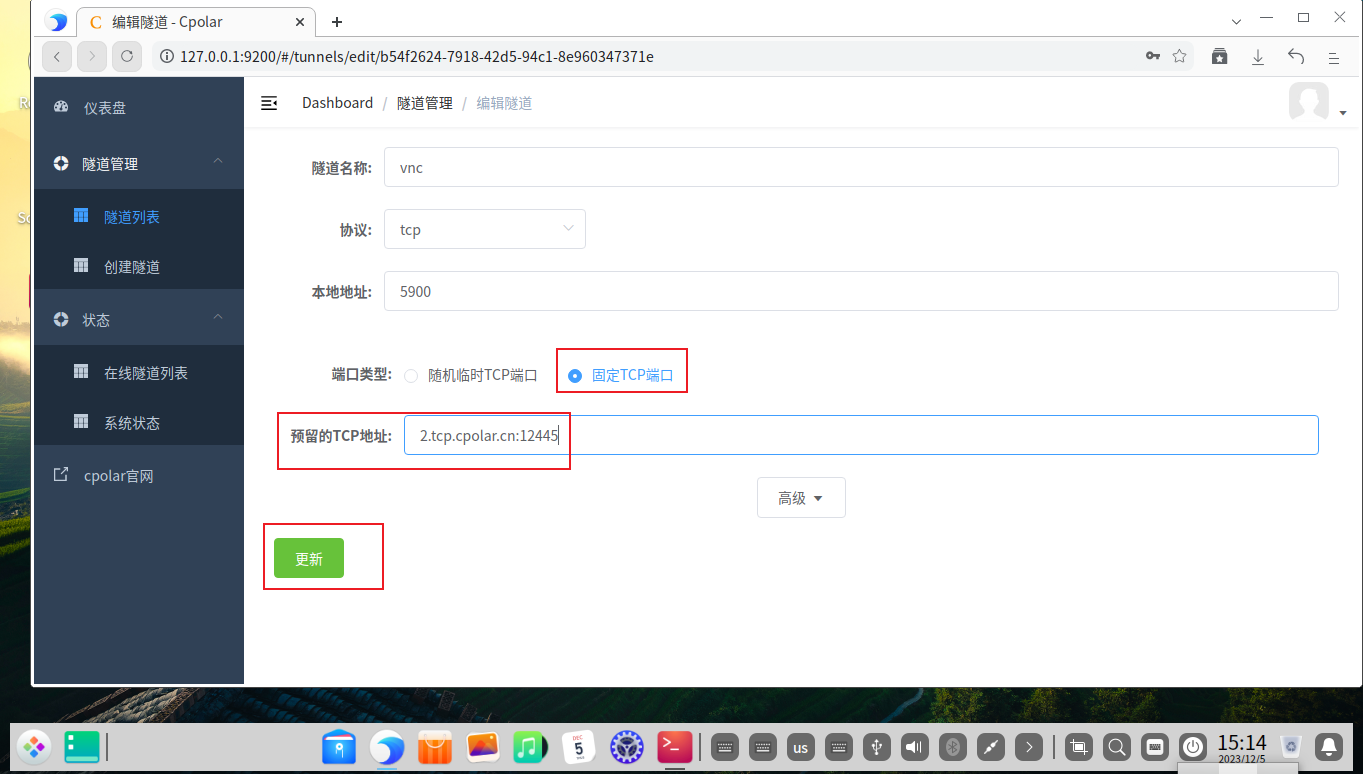
隧道更新成功后,點擊左側儀表盤的狀態——在線隧道列表,可以看到公網地址已經更新成為了固定TCP地址。
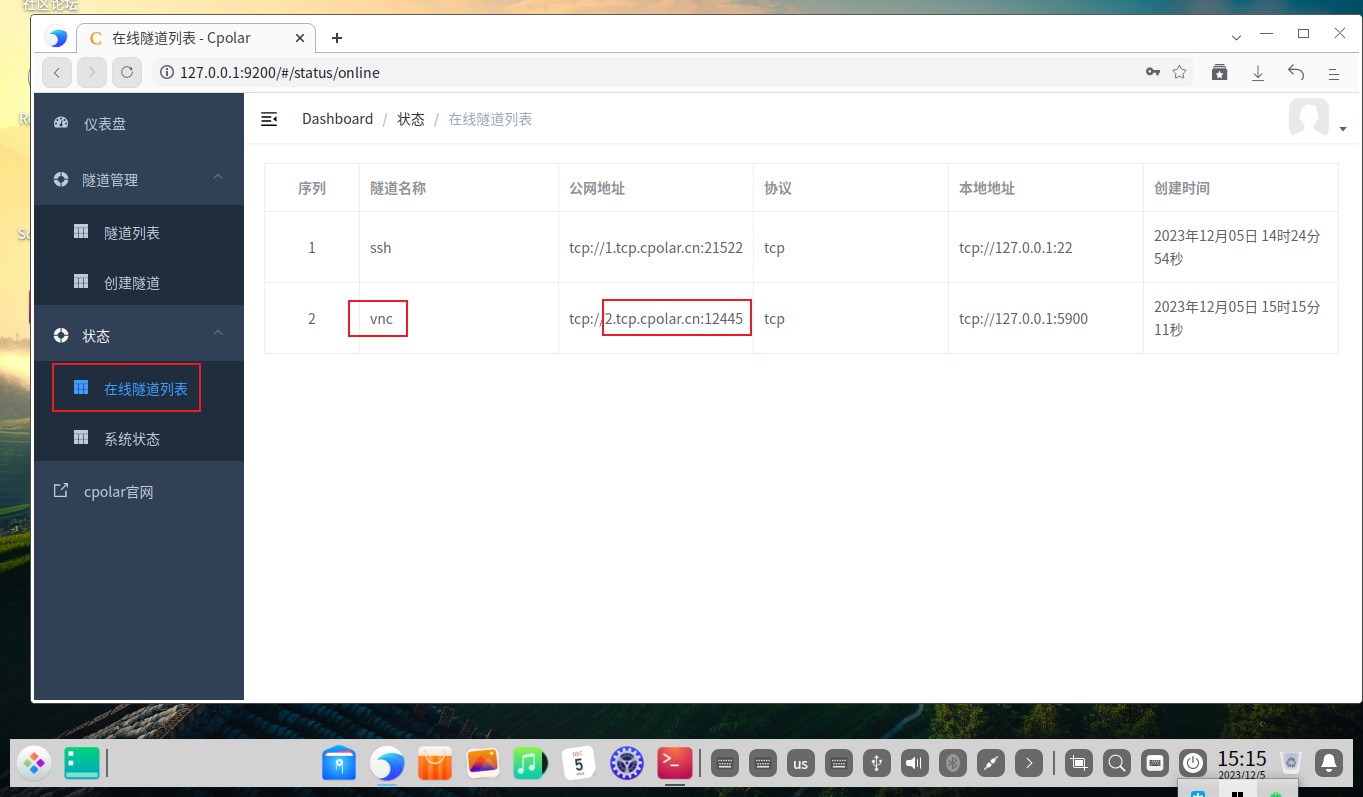
7. 固定公網地址連接測試
固定好了地址后,使用我們固定的TCP地址進行連接,打開VNC客戶端,輸入Cpolar中的固定公網地址,然后回車
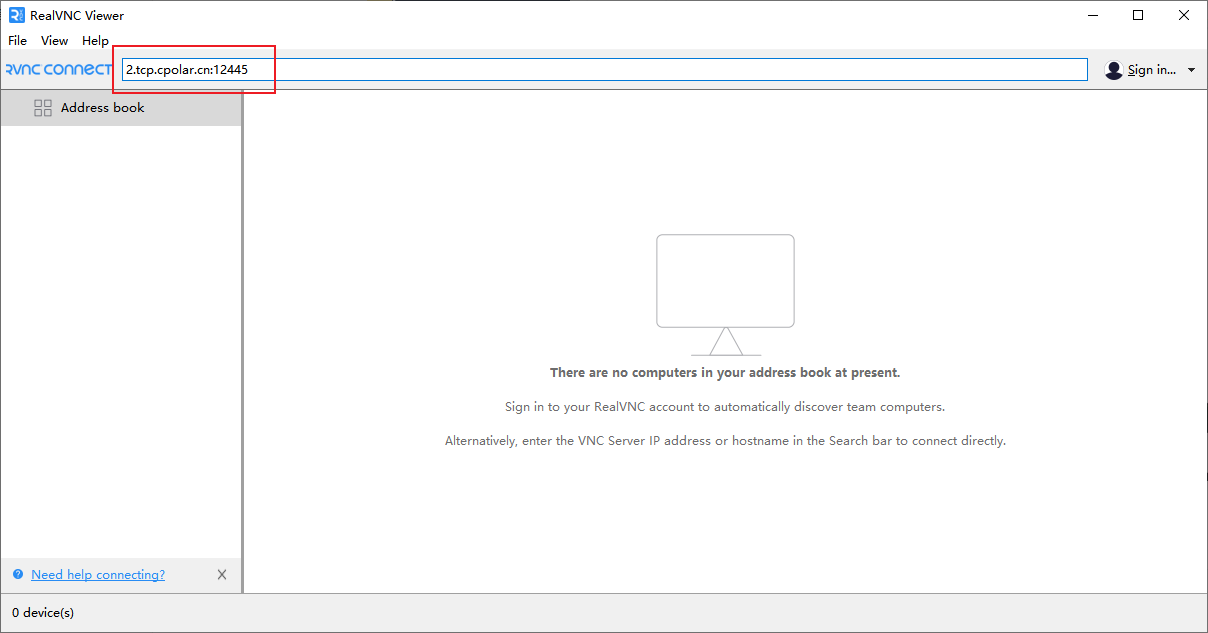
同樣勾選不再提示,然后點擊continue
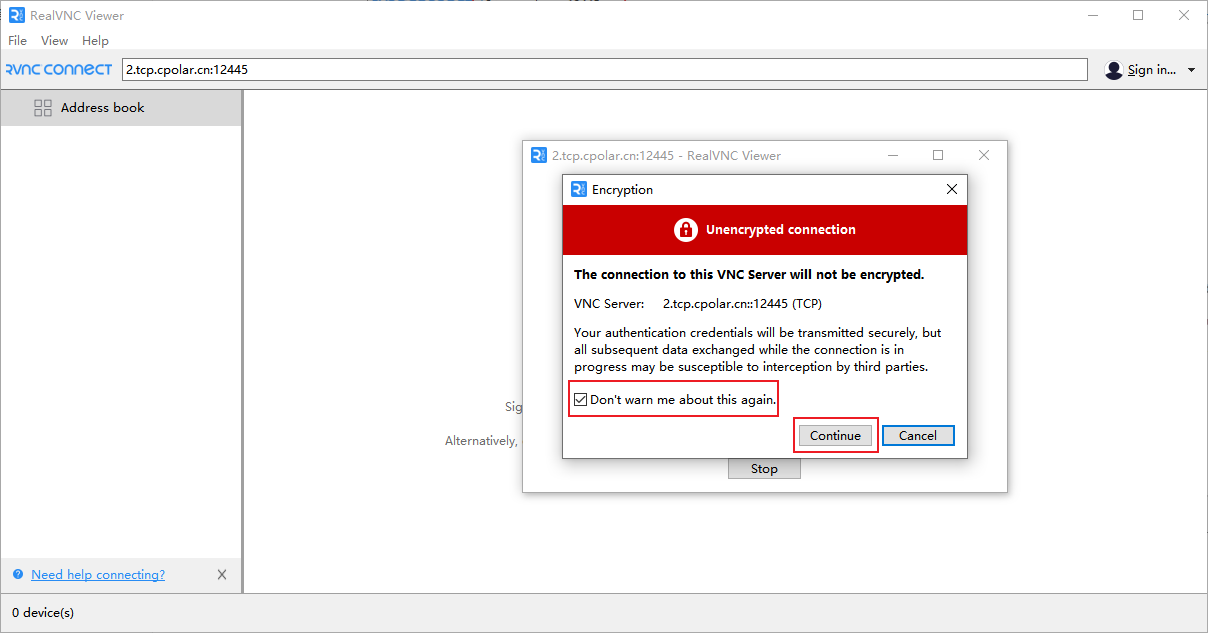
輸入vnc密碼,這次可以選擇記住密碼,然后點擊OK
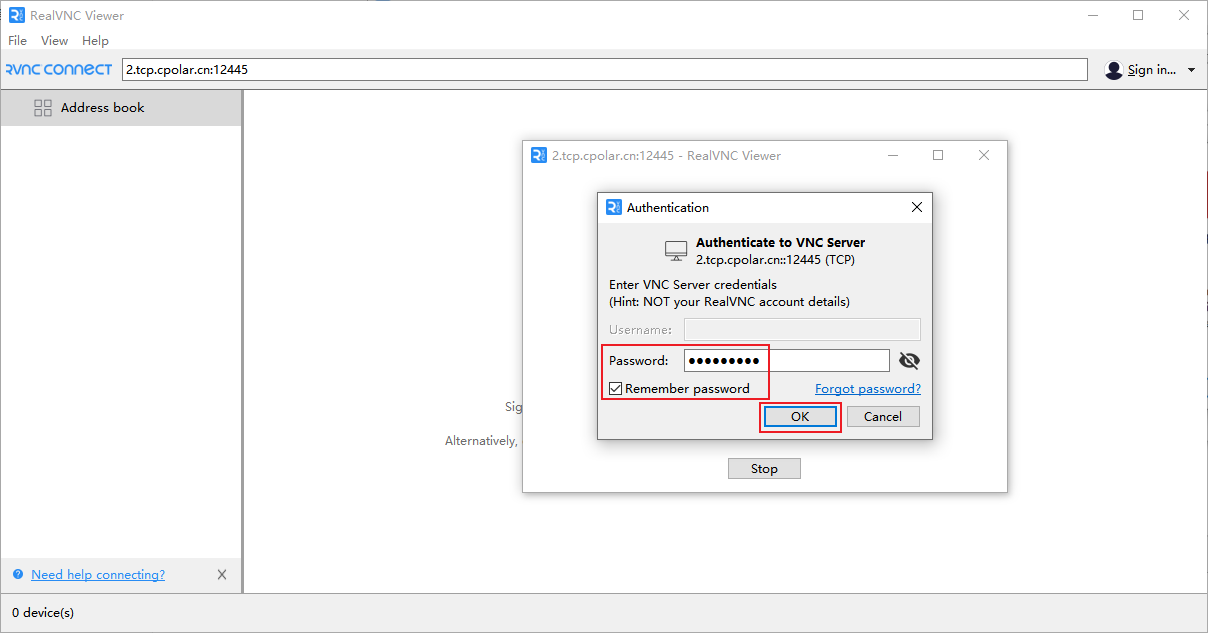
可以看到,固定地址遠程桌面成功,這樣一個固定的遠程Deepin桌面公網地址就設置好了,所有的設置都已經配置完成,接下來就可以使用公網地址在隨時隨地任意設備遠程精美的Deepin桌面了
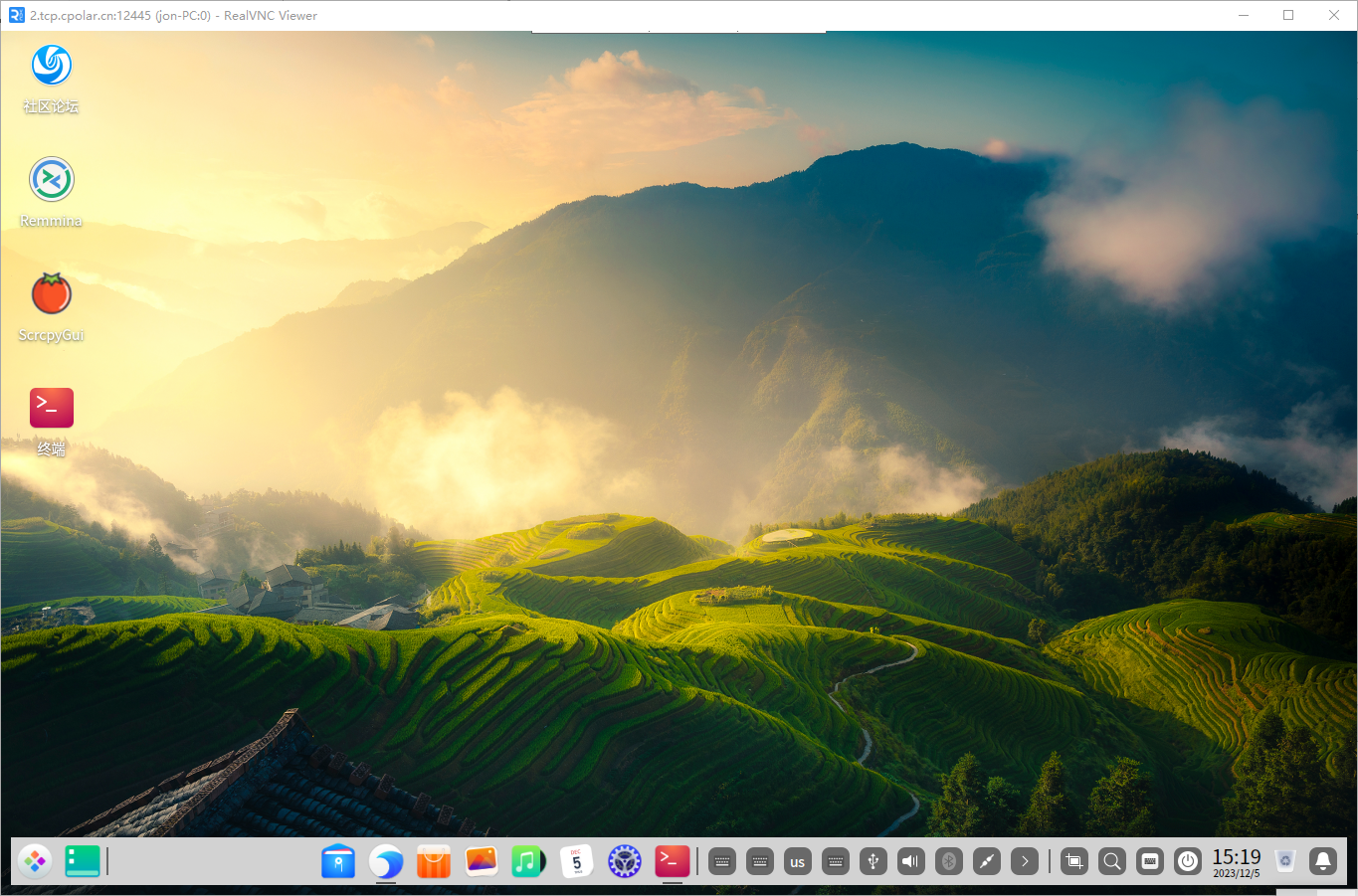

)
)











Spring之啟動刷新過程源碼解析)
 v9.1.1.0 綠色漢化版-供大家學習研究參考)

:表單驗證)

